这是windows下tomcat 7.0的安装步骤。
方法/步骤
双击.exe安装程序,显示如下图所示的欢迎页面。
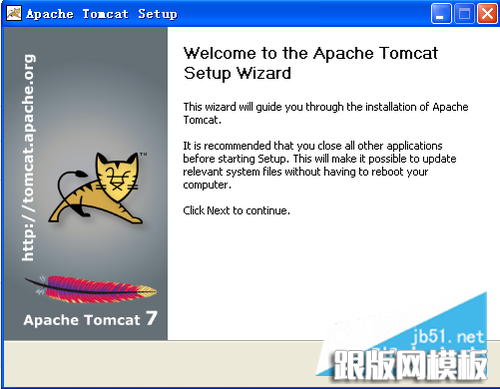
点击next按扭出现如下图所示的页面
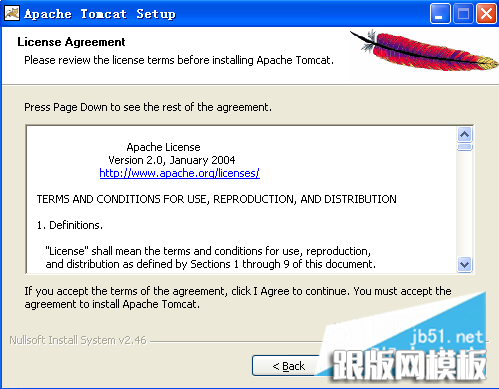
点击Agree按钮出现下图所示的页面
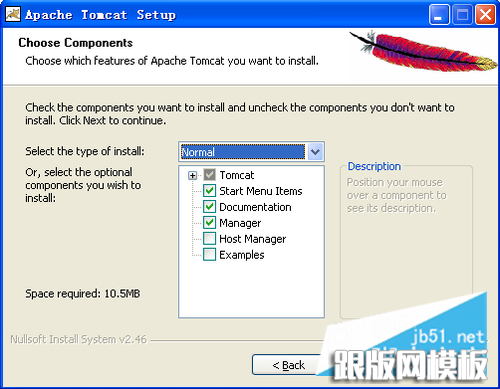
选择你需要安装的组件(一般按照默认选择安装就可以啦),点击next按钮出现下图所示的页面

默认选择,点击next按钮进行下一步安装
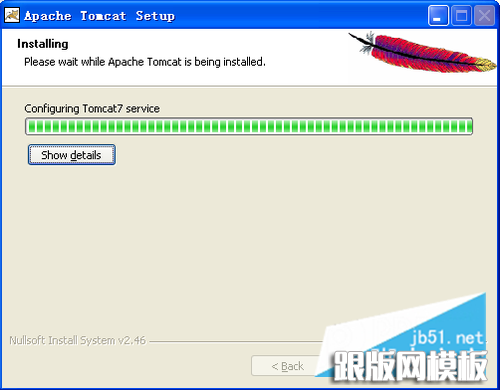
经过以上步骤Tomcat7.0安装完毕!点击Finish结束安装。
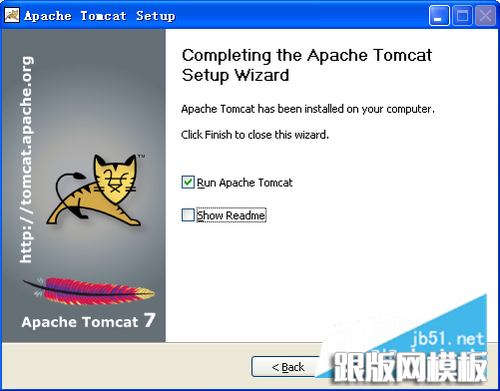
以上就是本文的全部内容,希望对大家的学习有所帮助,也希望大家多多支持跟版网。
本站部分内容来源互联网,如果有图片或者内容侵犯您的权益请联系我们删除!
